Jak automaticky vytvořit zálohovací kopii dokumentu aplikace Word při uložení

Zálohování dokumentů je vždy dobré, ale ne vždy to, co si pamatujeme udělat. Word může automaticky vytvořit záložní kopii dokumentu aplikace Word při každém uložení a my vám ukážeme, jak to udělat
Chcete-li aplikaci Word automaticky ukládat záložní kopie dokumentů, klepněte na kartu "Soubor". > Na obrazovce zákulisí klepněte na položku "Možnosti" v seznamu položek na levé straně.
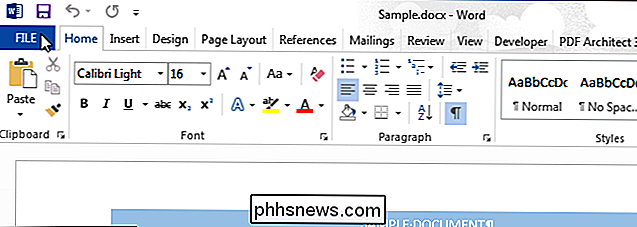
V dialogovém okně "Možnosti aplikace Word" klepněte v seznamu položek na levé straně na položku "Upřesnit". je malá, ukládání na disk je poměrně rychlý proces. Když však dokument vzrůstá nebo začnete ukládat dokument do externího úložného zařízení, které není tak rychlé jako interní pevný disk, ukládání dokumentu může trvat déle. Chcete-li překonat toto zpoždění, aplikace Word vám umožňuje uložit dokument na pozadí, abyste mohli pokračovat v práci na dokumentu při jeho ukládání. Chcete-li tuto funkci zapnout, zaškrtněte políčko "Povolit ukládání na pozadí", takže v poli je zaškrtnuto.
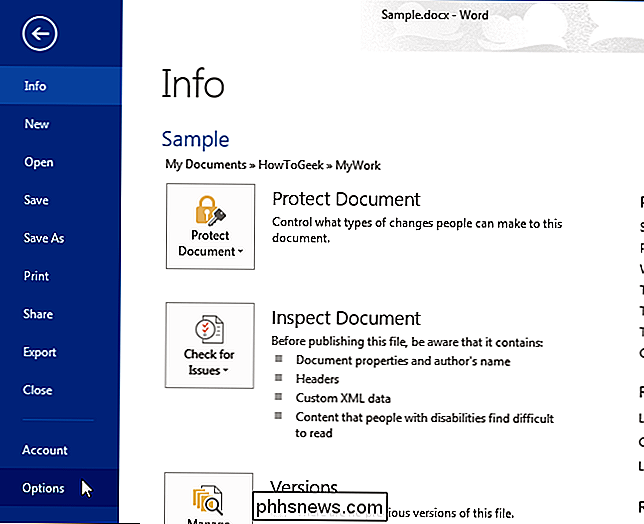
POZNÁMKA: Animovaný disk se zobrazí ve stavovém řádku v aplikaci Word během ukládání dokumentu. Když zmizí disk, uložení je dokončeno.
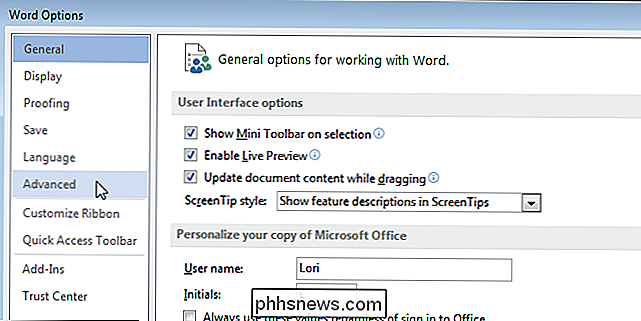
Klepnutím na tlačítko OK zavřete dialogové okno "Možnosti aplikace Word".
Poznámka: Před vytvořením záložní kopie musíte dokument uložit více než jednou. Záložní kopie je uložena ve stejné složce jako původní dokument. Můžete jej otevřít v aplikaci Word a upravit jej tak, jak byste použili libovolný soubor ".doc" nebo ".docx".
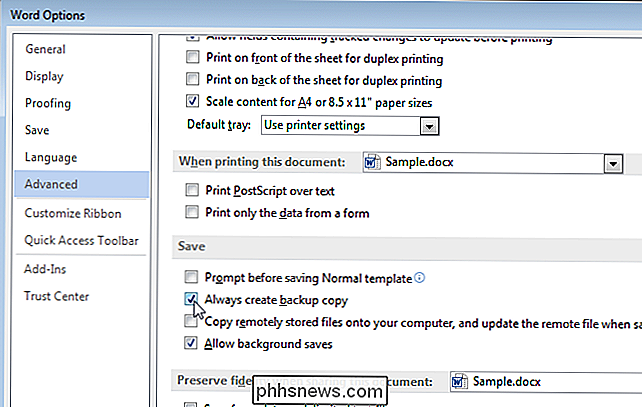
Zálohování dokumentu aplikace Word není nic jiného než kopie souboru s "Backup of" začátek souboru a přípona souboru změněn na ".wbk". Pouze jedna záložní kopie dokumentu je zachována. Při opětovném uložení dokumentu je stávající soubor ".wbk" odstraněn, aktuální dokument je přejmenován jako aktualizovaný soubor ".wbk" a dokument je znovu uložen jako standardní dokument aplikace Word.
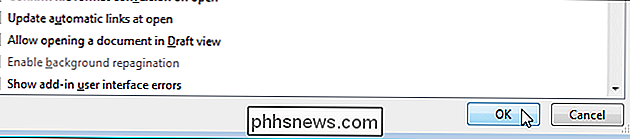
S automatickým vytvořením aplikace Word Zálohování dokumentů NESMÍ být použito jako náhrada za zálohování souborů na externí média nebo úložiště cloud (nebo obojí) pravidelně.

Použít aplikaci Microsoft Word jako generátor čárových kódů
Věděli jste, že můžete použít aplikaci Microsoft Word k vytvoření vlastních čárových kódů? Vytváření vlastních čárových kódů je vlastně trochu cool a docela snadné. Jakmile budete mít čárový kód, můžete jej nalepit na cokoliv, co chcete, a pak je skenovat pomocí fyzického čtečky čárových kódů nebo pomocí smartphonu stažením aplikace.Existuje několik různých typů čárových kódů

Co jsou soubory thumbs.db, desktop.ini a .DS_Store?
ŘEkněte správci souborů, aby zobrazoval skryté soubory a uvidíte poměrně málo nevyžádaných souborů rozptýlených mezi vašimi složkami . Windows vytvoří soubory thumbs.db a desktop.ini v mnoha složkách a Mac OS X vytvoří soubory .DS_Store. Většina lidí tyto soubory obvykle nevidí. Obvykle jsou považovány za skryté soubory a objevují se pouze v případě, že vynecháte cestu k zobrazení skrytých souborů.



